Felsökning Windows Mixed Reality är inte arbetsproblem
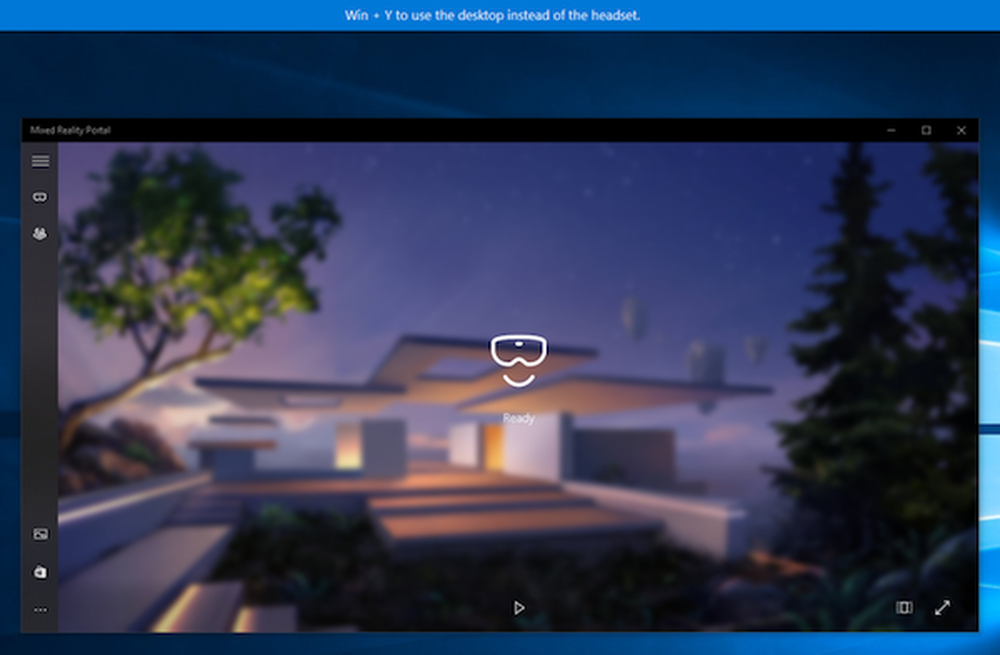
Windows 10 har inbyggd integration för Blandad verklighet, och om du har problem att ställa upp det och använda det kan det finnas många anledningar. Om Windows Mixed Reality inte fungerar, inte laddas ner, eller det finns inget ljud eller en display så hjälper det här felsökningsobjektet dig till att åtgärda problem med problem med blandade verkligheten. Direkt från drivrutinsproblem till enkla plug-in-tips för att komma igång, har det här inlägget allt.
Innan jag börjar är det två saker du borde veta. För det första har Mixed Reality ett minimum PC-krav som din dator ska ha. För det andra måste Mixed Reality aktiveras - som om det inte är aktiverat i Windows 10 Inställningar för dig, kommer du inte att kunna använda ths-funktionen. Det handlar om att ändra registernycklar, men om du är administratör och har tillräckligt med kunskaper om det, är det ganska enkelt.
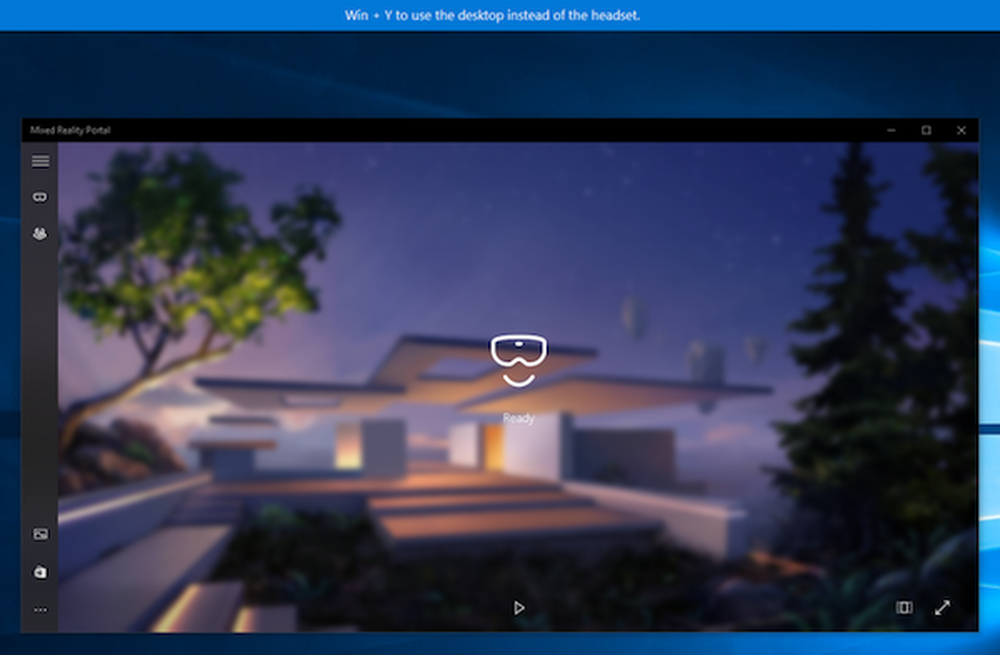
Det som sorteras bort, låt oss titta på några av de vanliga Windows-fel på felaktiga fel och felsöka dem.
Windows Mixed Reality fungerar inte
Om Windows Mixed Reality inte fungerar, inte laddas ner, eller det finns inget ljud eller en bildskärm, så hjälper det här felsökningsobjektet dig till att åtgärda problem med problem med blandade verkligheten och problem.
Något gick fel fel
Om du ser felkoder när du ställer in Mixed Reality, här är några vanliga felkoder och sätt att fixa det.
Blandat verklighetsfel 2181038087-4
Detta fel innebär att MR-headsetkamerorna inte startade, och därför kan de inte spåra. Så fortsätt, koppla ur headsetet och sätt tillbaka det igen. Det här borde sortera problemet.
Felkod för blandad verklighet 2181038087-12
WMR behöver drivrutiner från Microsoft. Om du ser ovanstående felkod betyder det att headsetet inte använder rätt drivrutiner. Du måste använda den klassiska "Enhetshanteraren" för att få denna sorterad.
-
- Träffa WIN + X på tangentbordet följt av snabbtangent M
- Detta öppnar Enhetshanteraren.
- Expandera kategorin av Universal Serial Bus-kontroller.
- Högerklicka för att avinstallera drivrutinen för varje objekt som innehåller texten "eXtensible Host Controller" och har inte "Microsoft" i namnet.
- Markera "Ta bort drivrutinsprogrammet för den här enheten" för att se till att de gamla drivrutinerna tas bort.
- Du är klar när du kontrollerar att varje objekt som innehåller texten "eXtensible Host Controller" har "Microsoft" i slutet.
- Nu bör du inte se detta fel när du ansluter HMD.
Om det inte fungerar, koppla ur HMD i 30 eller flera sekunder och sätt tillbaka den igen.
Felkod för blandad verklighet 2181038087-11
Detta är relaterat till minsta PC-konfiguration för Windows Mixed Reality. Du bör kontrollera med verktyget vi listade ovan, och uppgradera din PC-maskinvara.
Windows Mixed Reality misslyckades nedladdning av programvara
Problemet uppstår oftast när du ansluter headsetet Mixed Reality med din Windows 10-dator. Det händer eftersom det finns en viss uppdatering i väntan på, och det behövs lite mer mjukvara för nedladdning av Windows för att åtgärda problemet. Så följ stegen nedan:
- Gå till Inställningar> Uppdatering och säkerhet.
- Kontrollera om det finns en viss uppdatering i väntan på. Installera det.
- Om du inte ser någon uppdatering väntande, klicka Sök efter uppdateringar knapp. Det är möjligt att du kanske hittar någon uppdatering som behöver installeras.
- Därefter måste du starta om din Windows 10-dator.
Posta denna, Mixed Reality Portal ska kunna slutföra installationen och ladda ner vad som finns kvar. Om du fortfarande har problem, kolla på följande saker:
- Se till att din PC är ansluten till internet.
- Om din Wi-Fi-nätverksanslutning är inställd på mätare. Gå till Inställningar> Nätverk och Internet> Status> Ändra anslutningsegenskaper> Ange som mätad anslutning> Av. Du kan också ställa in Windows 10 för att ladda ner över en mätad anslutning.
- Den sista utväg, Du kanske måste återställa datorn.
Anslut headsetet
Om du är säker på att du har anslutit ditt headset med datorn korrekt, så är det problem med porten. Här är två saker du behöver kontrollera:
- Headsetets kabel ska anslutas till en USB 3.0-port. Prova en annan USB 3.0-port om möjligt.
- Headsetets HDMI-kabel ska anslutas till datorns diskreta grafikkort.
Motion controllers saknas i SteamVR apps / games
Detta är ett klassiskt fall av drivrutinsinstallation. Om du inte kan se dina Motion Controllers i SteamVR-appar och -spel kanske det inte går att installera Motion Controller-modelldrivrutinen korrekt.
Den här drivrutinen laddas automatiskt ner och installeras via Windows Update, men om du är på en dator med företagsprinciper eller om Windows Update är begränsat på annat sätt kan du behöva installera manuellt drivrutinerna och programvaran för Mixed Reality..
Jag har förlorat mina gränser
När du först hade satt upp ditt Mixed Reality-headset, hade du satt upp en gräns. Om du får ett fel på din skärm som säger "jag har tappat bort mina gränser", måste du återställa installationen för all erfarenhet och följa steg på skärmen.
Kan inte uppdatera kontrollenheten
Om ditt headset eller din styrenhet inte fungerar som förväntat, är det bästa sättet att lösa problemet problemet genom att återställa enheten till fabriksförhållandena. Så här återställer du enheten:
- Se till att du har nya batterier i styrenheten och den är avstängd.
- Håll nu parringsknappen intryckt.
- Medan du håller den, slår du på kontrollen genom att hålla ner Windows-knappen i 5 sekunder.
- Släpp knapparna och vänta tills regulatorn slås på. Det tar upp till 15 sekunder och det finns inga indikatorer när enhetsåterställning sker.
Om enheten slås på direkt måste du upprepa processen. Posta det här, du måste ansluta via Bluetooth igen och sedan uppdatera den till den senaste firmware.
Så här ändrar du virtuell avstånd med hjälp av kalibreringsverktyget
Om du känner att allt är för långt i Mixed Reality World är det möjligt att ändra det virtuella avståndet med hjälp av kalibreringsverktyget.
Öppna inställningar> Blandad verklighet> Headset-visning. Här kan du ändra avståndet med hjälp av kalibreringsverktyget. Standardvärdet är inställt på 65 mm. Du kan justera enligt ditt val för att se vad som passar dig bättre. Du kan behöva göra några multipla försök för att få det rätt, så se till att öka eller minska i små steg.
Det sägs att det finns många andra fel som kan dyka upp, och det är här vi rekommenderar att du kolla in sidan på docs.microsoft.com.



